
إضافة فئات أو تعديل في إصدار Numbers لـ iCloud
يمكنك استخدام الفئات لتنظيم البيانات في الجدول. على سبيل المثال، إذا كان لديك جدول بيانات لتعقب مبيعات أحد الأقمصة، يمكنك إنشاء فئة لتجميع المبيعات حسب الشهر.
هناك طريقتان لإنشاء الفئة: اختيار عمود مصدر للبيانات المراد تجميعها، أو التحديد اليدوي للصفوف المراد تجميعها. يُعد اختيار عمود المصدر الطريقة الأفضل عندما يحتوي الجدول بالفعل على البيانات المراد تجميعها. أما التحديد اليدوي للصفوف، فيُعد الأفضل عندما لا تكون البيانات المراد تجميعها موجودة في الجدول. على سبيل المثال، في الجدول أدناه، إذا كنت ترغب في تجميع البيانات لمندوبي المبيعات بدوام كامل مقابل مندوبي المبيعات بدوام جزئي (البيانات التي لم يتم تعقبها حاليًا في الجدول)، يمكنك إضافة الصفوف المناسبة يدويًا إلى كل مجموعة.
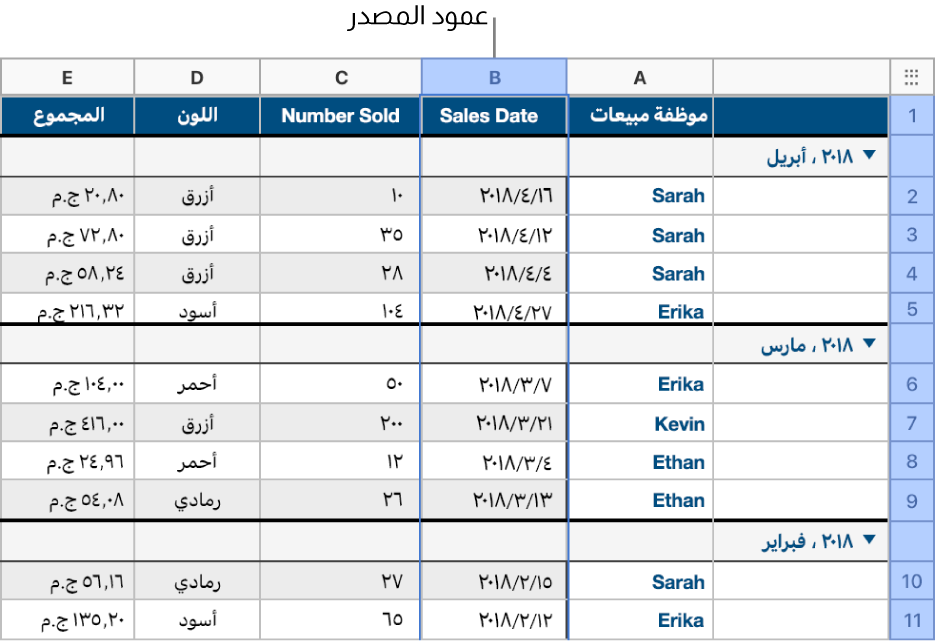
يمكن أن يحتوي الجدول على فئة رئيسية واحدة وحتى أربع فئات فرعية. يمكنك تغيير التسلسل الهرمي وإعادة تسمية الفئات أو حذفها والمزيد.
إنشاء فئة باستخدام عمود مصدر
عند إنشاء فئة عن طريق تحديد عمود مصدر، ينظم إصدار Numbers لـ iCloud بياناتك تلقائيًا في مجموعات تشترك في قيم مشتركة في عمود المصدر.
حدد العمود المراد استخدامه لإنشاء الفئة.
حرِّك المؤشر فوق حرف العمود، انقر على السهم الذي يظهر، ثم اختر "إضافة فئة لـ اسم العمود".
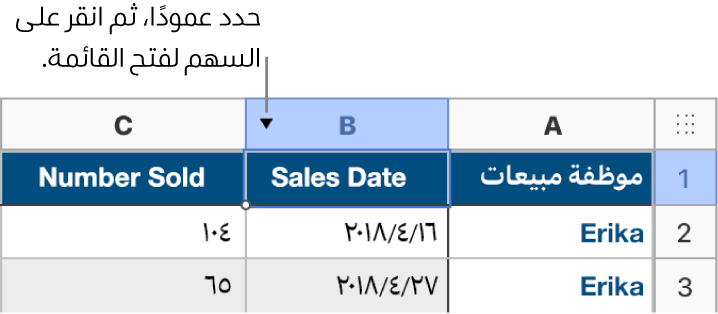
تُنظَّم الصفوف الموجودة في الجدول تلقائيًا في مجموعات تشترك في قيمة مشتركة في عمود المصدر.
لإضافة فئة فرعية، حدد عمودًا آخرًا في الجدول، انقر على السهم لأسفل على حدوده، ثم اختر "إضافة فئة لـ اسم العمود".
يُعاد تنظيم الجدول لإظهار الفئة الفرعية تحت الفئة الرئيسية.
يمكنك أيضًا إنشاء فئات باستخدام عناصر التحكم في الشريط الجانبي. انقر على الزر تنظيم
 في شريط الأدوات، انقر على الفئات أعلى الشريط الجانبي، ثم انقر على القائمة المنبثقة إضافة فئة واختر عمودًا.
في شريط الأدوات، انقر على الفئات أعلى الشريط الجانبي، ثم انقر على القائمة المنبثقة إضافة فئة واختر عمودًا.
يمكنك إدخال نص وأرقام في جدول مصنف بالطريقة نفسها المُستخدَمة في جدول قياسي. يُنظَّم الجدول تلقائيًا حسب التغييرات التي تحدث للبيانات.
إنشاء فئة من مجموعة صفوف محددة
إذا لم يكن هناك عمود مصدر للبيانات الخاصة بالفئة المراد إضافتها، يمكنك إنشاء الفئات يدويًا عن طريق تحديد الصفوف التي تريد تجميعها. على سبيل المثال، إذا كان لديك جدول يسرد الكليات التي تهتم بها، ويحتوي على أعمدة للمحافظة والرسوم الدراسية والمسافة، يمكنك تنظيمه حسب الكليات التي ترغب في زيارتها. يمكنك تحديد صف كل كلية تريد إضافتها إلى تلك المجموعة ببساطة.
حدد الصفوف التي ترغب في تجميعها معًا.
حرّك المؤشر فوق رقم الصف في التحديد، انقر على الأسهم التي تظهر، ثم اختر إنشاء مجموعة للصفوف المحددة.
إذا لم تكن ثمة فئات أخرى في الجدول، تتم إضافة عمود مصدر باسم "الفئة 1" في نهاية الجدول. تُنظَم الصفوف في مجموعتين، "المجموعة 1" و"المجموعة 2"؛ واحدة للبيانات التي حددتها، وأخرى للبيانات التي لم تحددها.
إذا كان الجدول مصنفًا بالفعل، فستتم تسمية المجموعة الجديدة باسم عنصر نائب في عمود المصدر الحالي (بدلاً من إنشاء فئة جديدة).
تغيير التسلسل الهرمي للفئات
إذا كان الجدول يحتوي على فئات فرعية، يمكنك نقل فئة لأعلى أو لأسفل في التسلسل الهرمي لإعادة تنظيم البيانات. على سبيل المثال، إذا كان لديك جدول يصنف مبيعات الأقمصة حسب تاريخ البيع ثم حسب مندوب المبيعات، يمكنك إعادة تنظيمها للتصنيف حسب مندوب البيع أولاً ثم حسب تاريخ البيع.
حدد صف الملخص (الصف الذي يحمل اسم المجموعة) للمجموعة التي تريد نقلها.
حرِّك المؤشر فوق حد الصف (إلى يمين العمود الأول في الصف)، انقر على السهم الذي يظهر، ثم اختر رفع لتحريك الفئة لأعلى في التسلسل الهرمي، أو خفض لتحريكها لأسفل.
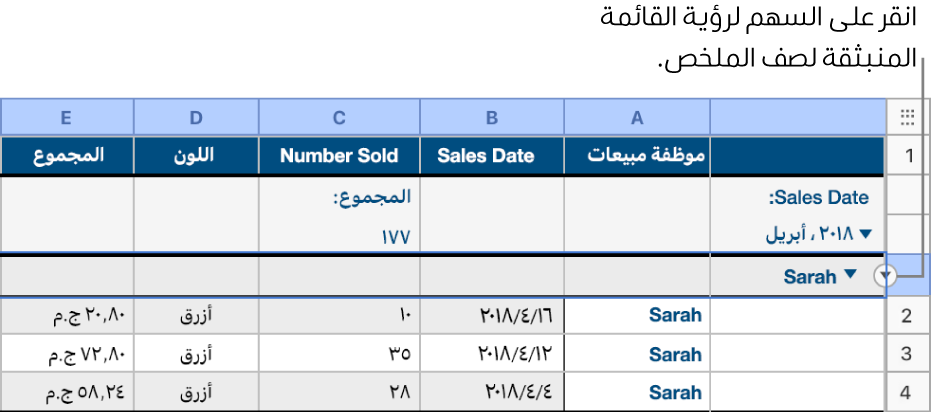
إخفاء أو إظهار عمود مصدر
يمكنك إخفاء أي عمود مصدر لتقليل مقدار البيانات المعروضة في الجدول المصنف. يظل الجدول مصنفًا حسب البيانات الواردة في العمود المخفي.
حدد الجدول، انقر على الزر "تنظيم"
 في شريط الأدوات، ثم انقر على الفئات في الجزء العلوي من الشريط الجانبي.
في شريط الأدوات، ثم انقر على الفئات في الجزء العلوي من الشريط الجانبي.انقر على إخفاء العمود أسفل الفئة التي تريد إخفاء عمود المصدر الخاص بها؛ ولإظهاره مرة أخرى، انقر على "إلغاء إخفاء العمود".
إعادة تسمية فئة
في عمود المصدر للفئة، حدد نص رأس العمود، اكتب اسمًا جديدًا، ثم اضغط على ⮑.
ملاحظة: لا يمكن تعديل عنوان الفئة التي تظهر أعلى اسم المجموعة في صف الملخص.
تشغيل الفئات أو إيقافها
في حالة رغبتك في عرض الجدول الأصلي ببيانات غير مصنفة، يمكنك إيقاف الفئات. يمكنك تشغيل الفئات من جديد في أي وقت، وسيُعاَد تجميع البيانات استنادًا إلى أي تعديلات أجريتها عندما كانت الفئات متوقفة.
حدد الجدول، انقر على الزر "تنظيم"
 في شريط الأدوات، ثم انقر على الفئات في الجزء العلوي من الشريط الجانبي.
في شريط الأدوات، ثم انقر على الفئات في الجزء العلوي من الشريط الجانبي.ألغِ تحديد خانة الاختيار فئات.
لعرض جدول مُصنَّف مرة أخرى، حدد خانة الاختيار فئات.
حذف فئة
يمكنك حذف أي فئة بحيث لا تُنظَّم البيانات في مجموعات بعد ذلك (تظل البيانات نفسها موجودة في الجدول). عند حذف فئة تحتوي على فئات فرعية، تنتقل الفئات الفرعية لأعلى في التسلسل الهرمي.
حدد الجدول، انقر على الزر "تنظيم"
 في شريط الأدوات، ثم انقر على الفئات في الجزء العلوي من الشريط الجانبي.
في شريط الأدوات، ثم انقر على الفئات في الجزء العلوي من الشريط الجانبي.انقر على أيقونة سلة المهملات
 على يسار الفئة التي ترغب في حذفها.
على يسار الفئة التي ترغب في حذفها.